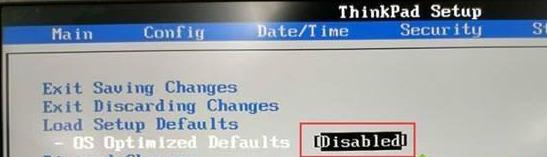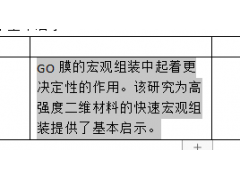1、电脑小技巧(屏蔽弹出的广告窗口)
当你打开一个网站就会发现也弹出另一个广告页面,页面开多了,电脑运行速度就会大大地变慢。一些禁止弹出广告页面(俗称“黑名单”)的软件就应运而生,其实在Windows XP自带的IE6.0中也有禁用黑名单的功能,打开浏览器,单击“工具/Internet选项/安全”,打开“安全”页面,在“安全设置”中选择“受限制的站点”,并点击“站点”按钮,在弹出的窗口中输入禁止弹出广告页面的地址,再单击“添加”,“确定”,讨厌的广告窗口就不见了!
2、电脑小技巧(免费添加QQ空间背景音乐)
最近有不少朋友说:怎样免费添加QQ空间背景音乐?,很多朋友认为只有开通QQ绿砖会员才可以添加QQ空间背景音乐。其实背景音乐完全可以免费添加的,玩转QQ空间这些年,对QQ空间小技巧,还是了如指掌的,接下来教大家如何免费设置QQ空间背景音乐。
怎样免费添加QQ空间背景音乐其实步骤也不多,很简单,主要有以下几个步骤,详情如下:
1.)首先在你QQ空间主页上放置一个播放器,QQ空间装扮中也有很多漂亮免费QQ空间播放器,添加一个即可,具体方法为:进入装扮空间,双击免费二字,再双击播放器,在右侧关键字里输入BLUE 后搜索,然后在免费栏里双击一个你喜爱的播放器(音乐播放器哪个好)。
2.)从QQ面板顶部找到QQ空间入口进入QQ空间,然后进入“音乐盒”如下图:
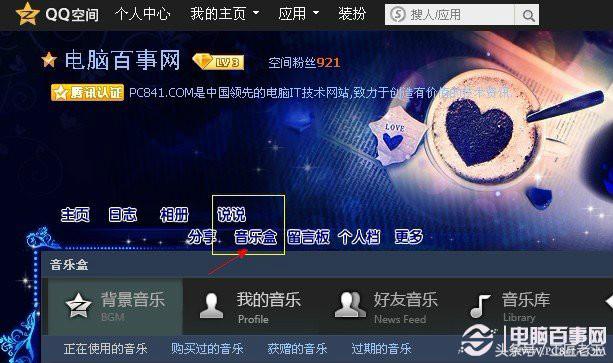
进入QQ空间音乐盒
3.)进入音乐盒如上图界面,我们再点进入“音乐库”,如下图:
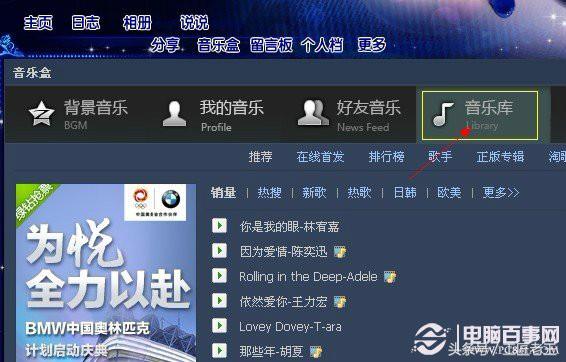
进入音乐库
进入音乐库以后,我们可以在页面下部的右下角找到“添加网络音乐”的入口,如下图:音乐库的页面右下角找到\添加网络音乐“
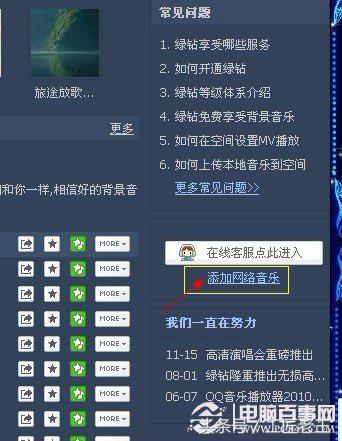
添加你喜欢的歌曲地址与信息
以上部分最重要的是获取歌曲链接,这个我们可以进入百度MP3获取,首先登录 mp3.baidu.com,在搜索框中搜索自己喜欢的背景音乐,如上图,小编用的是“莫失莫忘”,搜索到,找到一首可以播放的,然后点试听,在试听界面即可找到歌曲链接,如下图:4.)如上图,点击“添加网络音乐”进入添加网络音乐界面,之后要求我们输入网络音乐地址链接、输入歌曲名称、歌手信息即可,如下图:[/color]
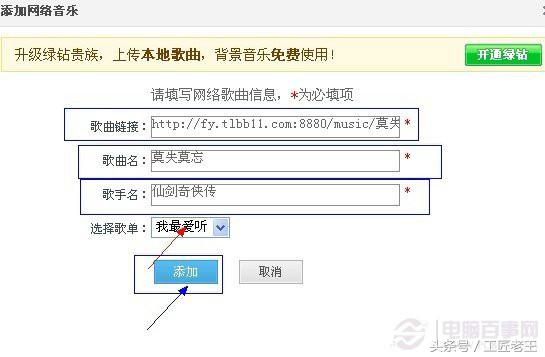
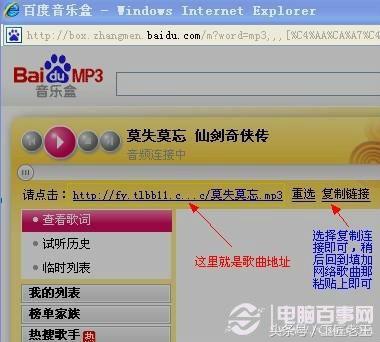
[color=#ff6600]获取歌曲链接地址
注意:获取的网络歌曲地址中最好不要包含=或&符号,否则可能背景音乐无法播放,发现含有这2个符号的歌曲链接请换个(怎么换电脑开机音乐)。
在完成添加网络歌曲之后,我们回到QQ空间音乐盒界面,进入“我的音乐”然后再进入我们刚才把网络音乐放置的播放列表位置,如上上图,笔者把网络音乐放在“我的最爱”分类里,因此进入那个分类即可看到你添加了的网络音乐了,再将其设置为背景音乐就一切搞定了,如下图:
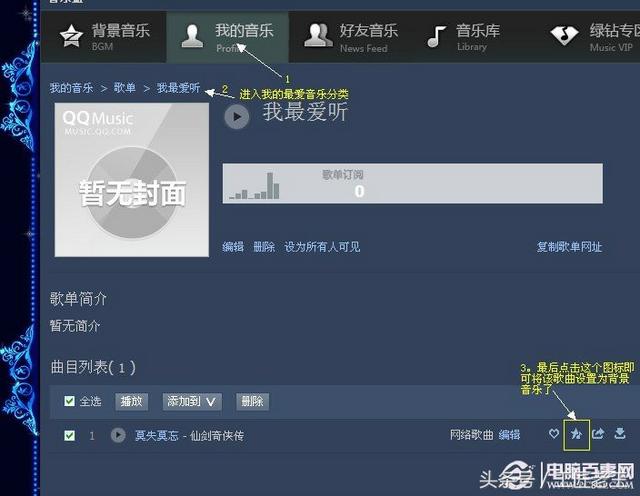
将添加的网络歌曲设置为背景音乐
如上图,找个我们添加的歌曲,选择将歌曲设置为背景音乐,之后会提示成功(WWW.PC841.COM电脑百事网),我们再重新回到QQ空间首页就可以听到我们刚才设置的美妙背景音乐了,如果需要添加多首,按照以上方法设置即可,不过免费用户有数量限制。到这里,免费设置QQ空间背景音乐的步骤就全部结束了,最终效果如下图:

免费添加QQ空间背景音乐成功